テキストデータが無く画像データしかない(涙)
こんな事たまにあります。
数行程度なら、打ち込めば良いかと思いますが、会社の上司に無理やり頼まれ、何ページもあると気が乗らないとかありますよね。僕はよくあります。
そんな時、作業を少し楽にできる、Googleドキュメントのご紹介です。
※注:手書きの文字は抽出できません!
画像の準備
文字抽出をしたい画像を準備します。できるだけ鮮明な画像を用意。紙媒体しかない場合は、できるだけゆがまないようにスキャニングします。コントラストが弱い場合は画像編集ソフトなどでコントラストを強くすると良いです。
今回は例としてこんな画像を用意しました。昔の文章なのであまり内容は見ないでください。

Googleドライブにアクセス
Googleドライブにアクセスします。(Googleアカウントが無い場合はアカウントを作成してください。)
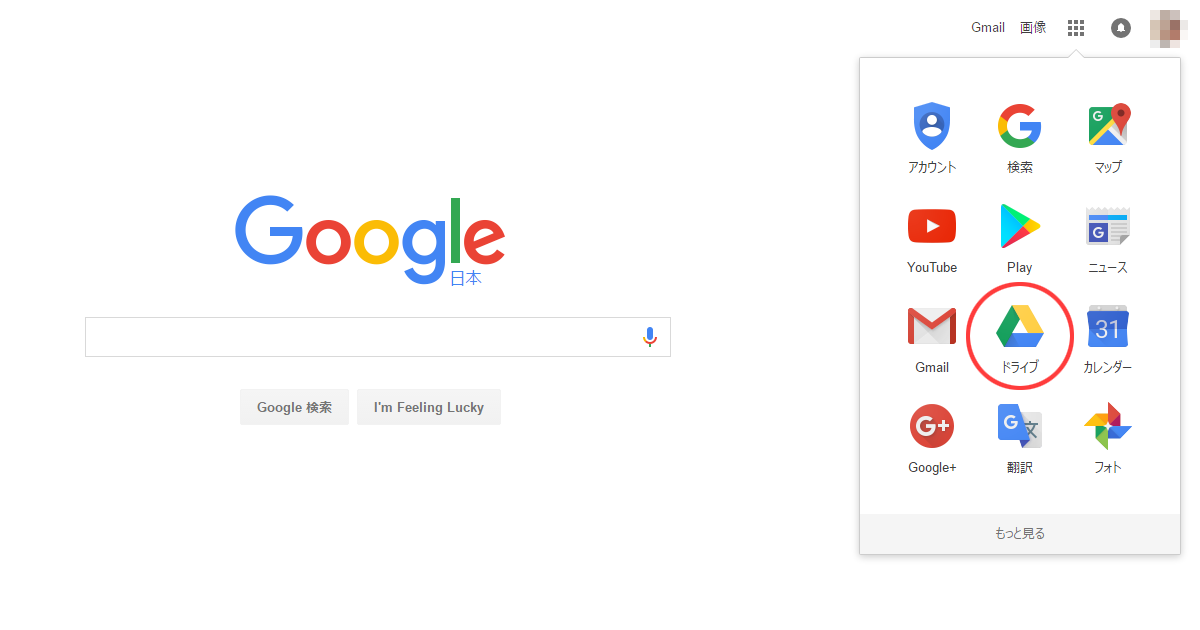
アクセスすると「マイドライブ」画面が開きますので、アップする画像をドラッグ&ドロップしてください。ファイルがアップロードされます。

ドラッグ&ドロップをすると下図のようになります。ドロップすると自動でアップロードします。

Googleドライブにアップした画像をGoogleドキュメントで開く
アップロードが完了しましたら、アップロードしたファイルを右クリックして、[アプリで開く] → [Googleドキュメント]を選択しGoogleドキュメントで開いてください。

読み込み中画面が開きます。しばらくお待ちください。

しばらくするとGoogleドキュメントが自動で開きます。画面上部はアップロードした画像ですが、下にスクロールするとなんと…

なんと、テキスト化されています。あとは、このテキストデータを煮るなり焼くなり好きに利用してください。完璧ではないので、ちょっと誤字とかはありますが、全てを打ち込むよりかは少し手間が省けると思います。
ご注意
画像データはできるだけ正確にスキャンするなどしたほうが、テキストの誤字も少なくなると思います。少し斜めになってる画像データを同じようにアップロードしたところ、誤字だらけになってしましました。
